Interfaz de usuario intuitiva con opciones de personalización
Interfaz de usuario intuitiva
Una gran ventaja de los programas de Dlubal es su funcionamiento intuitivo y fácil de aprender. RFEM 6 no es una excepción. Cree su estructura en una interfaz de usuario habitual para CAD o mediante tablas. Al hacer clic con el botón secundario en los objetos gráficos o del navegador, aparece un menú contextual que le facilita la creación o edición de los objetos. Gracias a la interfaz de usuario intuitiva, puede crear objetos estructurales y de carga en muy poco tiempo.
Ir al vídeo explicativoFuncionamiento multilingüe del programa
Los programas de Dlubal llegan a clientes de todo el mundo. Por lo tanto, el programa se puede utilizar en los siguientes idiomas: Español, inglés, francés, alemán, portugués, italiano, checo, polaco, ruso, chino y neerlandés.
Ir al vídeo explicativoRenderizado fotorrealista
Mantenga siempre una vista exacta de su modelo todas las veces. Gracias al renderizado fotorrealista (opcional con texturas), siempre tiene un control inmediato sobre su entrada de datos. Puede ajustar libremente los colores de visualización y guardarlos por separado para la pantalla y la impresión.
Ir al vídeo explicativoRFEM 6 | Propiedades de visualización
Es posible asignar colores diferentes a varios objetos de una estructura para que la visualización de la representación de la misma esté dispuesta de forma más clara.
Se hace una distinción entre las distintas propiedades de los objetos de nudos, líneas, barras, conjuntos de barras, superficies y sólidos. Además, el modelo se puede mostrar en un renderizado fotorrealista.
Ir al vídeo explicativoVisualizar y ocultar objetos
Trabaje de manera más eficiente ajustando libremente la visualización de su modelo. Puede mostrar u ocultar selectivamente varios objetos, como nudos, barras, apoyos, etc. Acote su modelo utilizando líneas, arcos, inclinaciones o elevaciones de altura. Las líneas auxiliares, secciones y comentarios creados libremente le facilitan la entrada y evaluación. También puede mostrar u ocultar los objetos auxiliares individualmente.
Ir al vídeo explicativoControl de unidades central
Con solo unos pocos clics, mantendrá una visión general. Un diálogo central controla las unidades para sus datos de entrada, cargas y resultados de RFEM o RSTAB, así como para todos los complementos.
Puede guardar y volver a cargar la configuración. De esta manera, le es posible utilizar diferentes perfiles, por ejemplo, para estructuras de acero y hormigón armado.
Ir al vídeo explicativoTienda en línea
¡Configure su paquete de programas individual y descubra todos los precios en línea!
Calcule su precio
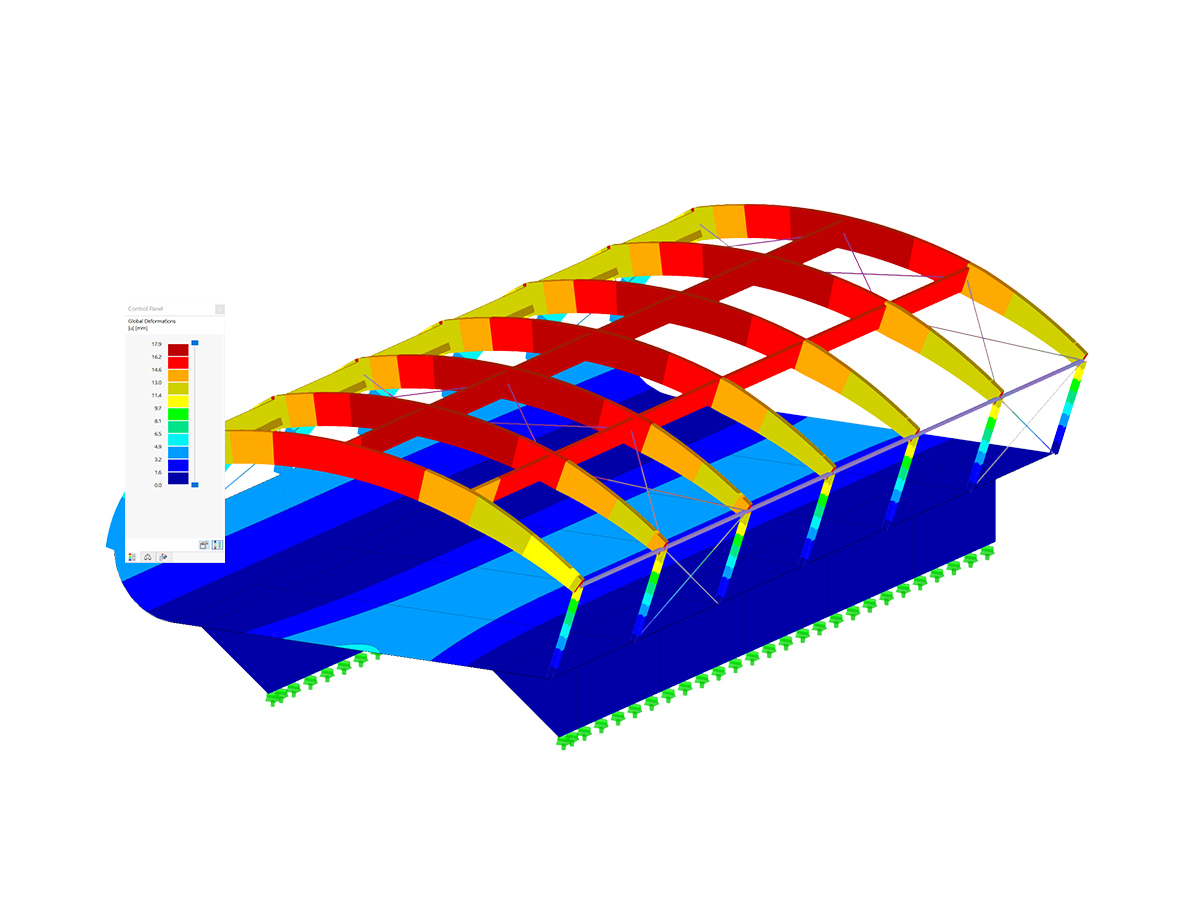
El precio es válido para Estados Unidos.








